Fichier de réponse Unattend.xml
Afin de réaliser un fichier de réponse XML, il faut :
- Windows System Image Manager (SIM) disponible lors de l’installation d’ADK
- Copier le fichier install.wim de l’ISO Windows sur le poste.
Le fichier de réponse que l’on va faire sera donné à l’environnement WinPE afin d’éviter à choisir la langue et à saisir l’identifiant et à l’installation de Windows pour éviter d’avoir à suivre l’assistant post installation.
Ouvrir SIM également appelé Assistant Gestion d’installation.

La première étape consiste à générer un catalogue de paramètres, faire un clic droit sur Sélectionner une image WIndows ou un fichier catalogue 1 et cliquer sur Sélectionner l’image Windows 2.
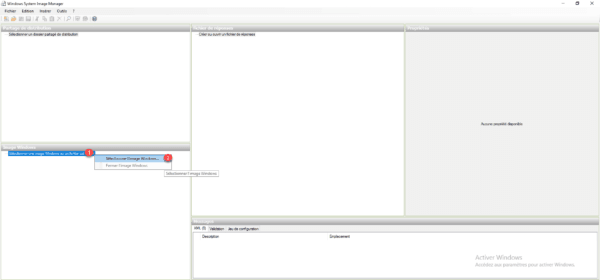
Sélectionner le fichier install.wim 1 (celui-ci doit être un dossier accessible en écriture) puis cliquer sur Ouvrir 2.
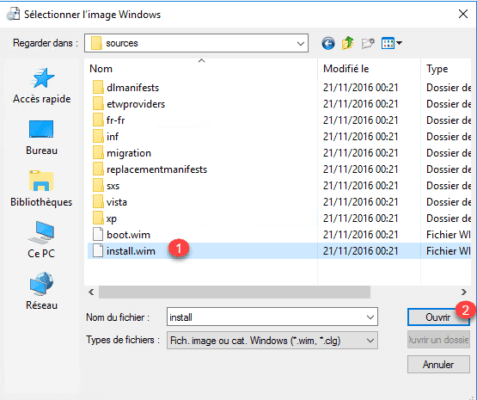
Choisir une version de Windows 1 et cliquer sur OK 2.
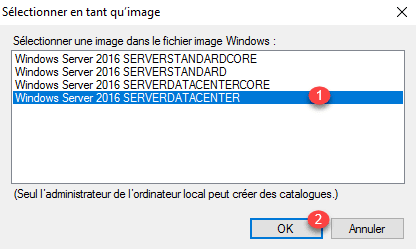
Cliquer sur Oui 1 pour générer le catalogue…

Patienter pendant la génération…
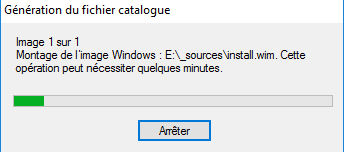
Une fois la catalogue généré, les éléments sont disponibles dans la partie Image Windows.
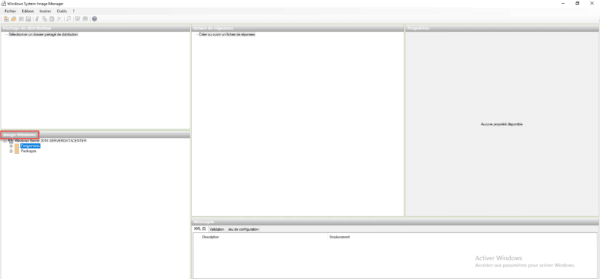
Maintenant que l’environnement est prêt, on peut se lancer dans la création du fichier de réponse, dans la partie Fichier de réponses 1 faire un clic droit sur Créer ou ouvrir un fichier de réponses 2 et cliquer sur Nouveau fichier de réponses 3.
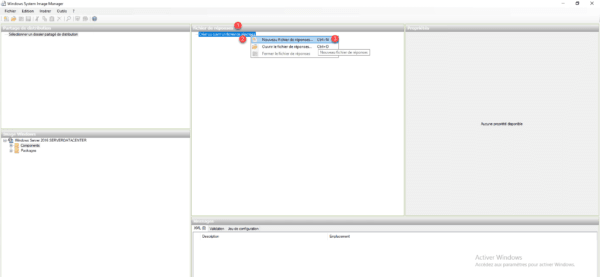
Penser à sauvegarder régulièrement votre fichier.
Le fichier est maintenant prêt à recevoir des paramètres.
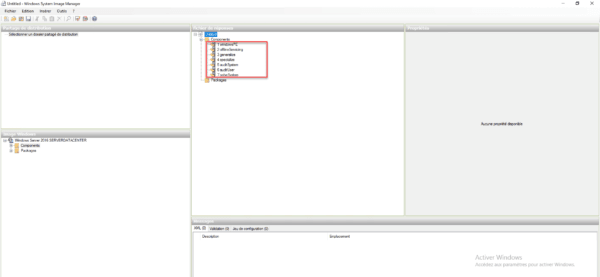
Ajouter un paramètre
Pour chaque élément que nous allons ajouter à notre fichier de réponse il faut récupérer le composant dans l’image Windows, faire un clic droit dessus 1 et cliquer sur Ajouter le paramètre à la pase X 2
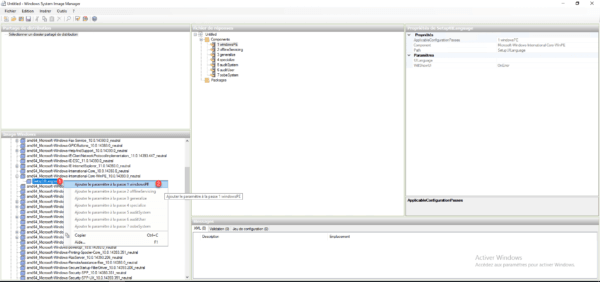
Le paramètre est ajouté au fichier de réponse 1 et il ne reste plus qu’à le personnaliser dans la partie Propriétés 2.
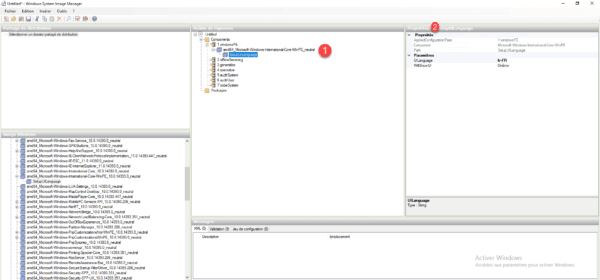
WinPE
Paramètres régionaux
Ajouter les paramètres amd64_Microsoft-Windows-International-Core-WinPE et configurer les propriétés suivantes :
- InputLocale : fr-FR
- SystemLocale : fr-FR
- UILanguage : fr-FR
- UserLocale : fr-FR
- SeteupUILanguage / UILanguage : fr-FR
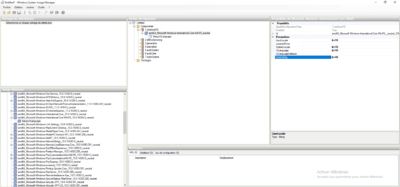
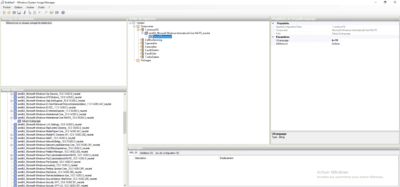
Identification sur le serveur WDS
Ici nous allons indiquer les informations d’identification demandées lors du chargement de l’environnement WinPE pour la connexion au serveur WDS.
Le passage des identifiants peut être dangereux car ceci va permettre aux utilisateurs de réinstaller une image sur leur poste s’ils arrivent pas erreur dessus. Les identifiants sont également stockés en clair dans le fichier de réponse.
Ajouter le paramètre WindowsDeploymentServices dans amd64_Microsoft-Windows-Setup et configurer les propriétés suivantes :
- Login / Credentials / Domain
- Login / Credentials / Password
- Login / Credentials / username
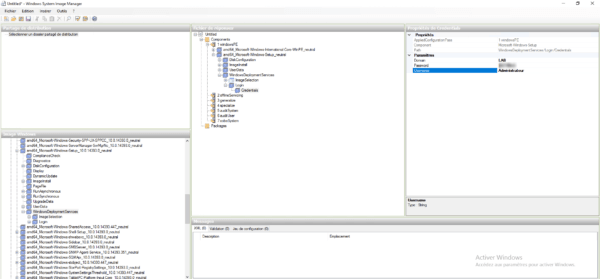
Configuration de Windows
Licence et fuseau horaire
Ajouter le paramètre WindowsDeploymentServices dans amd64_Microsoft-Windows-Shell-Setup et configurer les propriétés suivantes :
- TimeZone : (GMT+01:00) Brussels, Copenhagen, Madrid, Paris
- OOBE / HideEULAPage : true
- OOBE / NetworkLocation : Work
- OOBE / SkipMachineOOBE : true
- OOBE / SkipUserOOBE : true
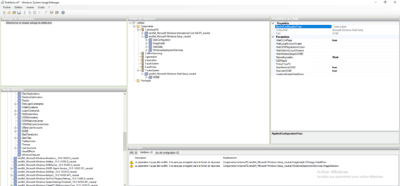
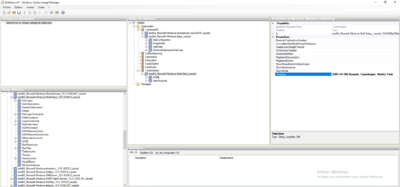
Mot de passe de l’administrateur local
Ajouter les paramètres UserAccounts qui se trouve dans amd64_Microsoft-Windows-Shell-Setup et configurer les propriétés suivantes :
- AdministratorPassword / Value : mot de passe
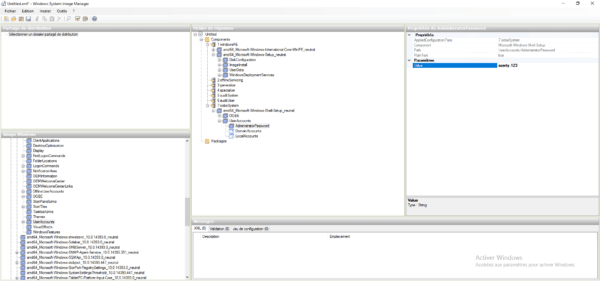
Sauvegarder le fichier de réponse.
Ci-dessous le fichier de réponse :
<?xml version="1.0" encoding="utf-8"?>
<unattend xmlns="urn:schemas-microsoft-com:unattend">
<settings pass="windowsPE">
<component name="Microsoft-Windows-International-Core-WinPE" processorArchitecture="amd64" publicKeyToken="31bf3856ad364e35" language="neutral" versionScope="nonSxS" xmlns:wcm="http://schemas.microsoft.com/WMIConfig/2002/State" xmlns:xsi="http://www.w3.org/2001/XMLSchema-instance">
<SetupUILanguage>
<UILanguage>fr-FR</UILanguage>
</SetupUILanguage>
<InputLocale>fr-FR</InputLocale>
<SystemLocale>fr-FR</SystemLocale>
<UILanguage>fr-FR</UILanguage>
<UserLocale>fr-FR</UserLocale>
</component>
<component name="Microsoft-Windows-Setup" processorArchitecture="amd64" publicKeyToken="31bf3856ad364e35" language="neutral" versionScope="nonSxS" xmlns:wcm="http://schemas.microsoft.com/WMIConfig/2002/State" xmlns:xsi="http://www.w3.org/2001/XMLSchema-instance">
<UserData>
<ProductKey>
<WillShowUI>Never</WillShowUI>
</ProductKey>
<AcceptEula>true</AcceptEula>
<FullName>LAB</FullName>
<Organization>LAB</Organization>
</UserData>
<WindowsDeploymentServices>
<Login>
<Credentials>
<Domain>LAB</Domain>
<Password>P@$w0rd</Password>
<Username>Administrateur</Username>
</Credentials>
</Login>
</WindowsDeploymentServices>
</component>
</settings>
<settings pass="oobeSystem">
<component name="Microsoft-Windows-Shell-Setup" processorArchitecture="amd64" publicKeyToken="31bf3856ad364e35" language="neutral" versionScope="nonSxS" xmlns:wcm="http://schemas.microsoft.com/WMIConfig/2002/State" xmlns:xsi="http://www.w3.org/2001/XMLSchema-instance">
<OOBE>
<HideEULAPage>true</HideEULAPage>
<NetworkLocation>Work</NetworkLocation>
<SkipMachineOOBE>true</SkipMachineOOBE>
<SkipUserOOBE>true</SkipUserOOBE>
</OOBE>
<UserAccounts>
<AdministratorPassword>
<Value>YQB6AGUAcgB0AHkALgAxADIAMwBBAGQAbQBpAG4AaQBzAHQAcgBhAHQAbwByAFAAYQBzAHMAdwBvAHIAZAA=</Value>
<PlainText>false</PlainText>
</AdministratorPassword>
</UserAccounts>
<TimeZone>(GMT+01:00) Brussels, Copenhagen, Madrid, Paris</TimeZone>
</component>
</settings>
<cpi:offlineImage cpi:source="wim:e:/_sources/install.wim#Windows Server 2016 SERVERDATACENTER" xmlns:cpi="urn:schemas-microsoft-com:cpi" />
</unattend>



Bonjour
Je me permets de poster ici un problème que je viens de rencontrer.
J’ai installé Wds et mdt avec vos Tutoriels, je l’ai utilisé pendant un an sans souci.
Semaine dernière je ne pouvais plus lancer le service de déploiement . Malgré une restauration de la Vm a 2 dates espacées le problème persiste, j’ai fait une fresh install toujours le même problème alors que rien a été modifié dans l’infrastructure le serveur AD et dhcp semble ok.
Quelqu’un aurait il le même problème ?
Bonjour,
Auriez vous un message d’erreur dans l’observateur d’évènements ? Quel version ADK utilisez vous ?
Romain
Merci ce tutoriel est très intéressant